Google skjöl: Hvernig á að búa til efnisyfirlit

Lærðu hvernig á að búa til efnisyfirlit í Google skjölum á auðveldan hátt.
Margir fá aðgang að Netflix reikningnum sínum á mörgum tækjum. Snjallsjónvarp er tilvalið fyrir aðgang að heiman á meðan fartölvur, spjaldtölvur og símar henta til notkunar á ferðinni. Fullt af fólki deilir jafnvel aðgangi að reikningnum sínum með fjölskyldu sinni til að draga úr kostnaði.
Stundum er gott að athuga hvaða tæki eru skráð inn á reikninginn þinn, bara til að ganga úr skugga um að enginn hafi aðgang að reikningnum þínum sem ætti ekki að vera. Til að gera það þarftu fyrst að skrá þig inn á Netflix í tölvu. Þú getur síðan fengið aðgang að reikningsupplýsingunum þínum með því að velja notendaprófíl, smella síðan á prófíltáknið efst í hægra horninu og smella síðan á „Reikningur“.
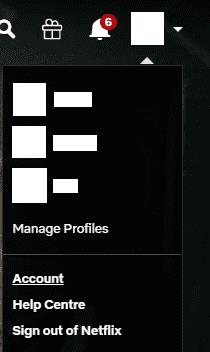
Smelltu á prófíltáknið þitt efst í hægra horninu og veldu síðan „Reikningur“.
Hvernig á að stjórna innskráðum tækjum þínum
Á reikningssíðunni eru þrír valkostir gagnlegir til að stjórna tækjunum þínum, sem allir eru staðsettir í „Stillingar“ undirkaflanum. Þú hefur „Hafa umsjón með niðurhalstækjum“, „Nýleg streymisvirkni í tækjum“ og „Skráðu þig út úr öllum tækjum“.
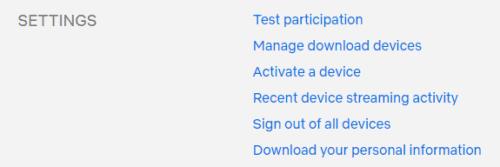
Það eru þrjár gagnlegar tækjastjórnunarstillingar í undirkaflanum „Stillingar“.
Síðan „Stjórna niðurhalstækjum“ gerir þér kleift að skoða hvaða tæki eru með niðurhalað efni sem er vistað, hvenær þau hlaða niður efni síðast og hvaða þætti og þætti þau hafa hlaðið niður.
Ef þú vilt hlaða niður efni í annað tæki en getur það ekki vegna þess að of mörg tæki eru þegar með efni geturðu fjarlægt tæki hér. Ef tæki er fjarlægt mun það ekki reka það af reikningnum þínum, í staðinn, næst þegar það tengist Netflix, verður niðurhalið merkt sem útrunnið.
Til að fjarlægja tæki skaltu einfaldlega smella á viðeigandi „Fjarlægja tæki“ hnappinn. Þegar þú hefur gert það geturðu byrjað að hlaða niður efni í nýtt tæki.
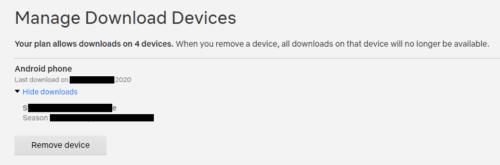
Skoðaðu tækin sem hafa hlaðið niður efni og hreinsaðu þau með því að smella á viðeigandi „Fjarlægja tæki“ hnappinn.
Á skjánum „Nýleg straumvirkni tækis“ geturðu séð staðsetningarnar sem reikningurinn þinn hefur streymt efni frá og grófa lýsingu á því hvaða tæki var notað. Með því að skoða þessa athafnaskrá getur þú séð hvort einhver hafi fengið aðgang að reikningnum þínum án heimildar. Því miður geturðu ekki skráð eitt grunsamlegt tæki sérstaklega út.
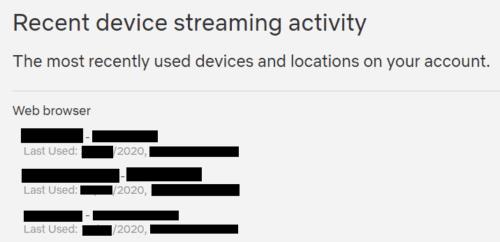
Farðu yfir staðsetningar og tíma virkni á reikningnum þínum til að tryggja að ekki sé hægt að opna hann án heimildar.
Síðan „Skráðu þig út af öllum tækjum“ gerir þér kleift að skrá öll tæki út af reikningnum þínum með því að smella á „Skráðu þig út“ hnappinn.
Athugið: Þetta ferli getur tekið allt að átta klukkustundir að taka gildi.
Þessi valkostur er gagnlegur ef þú hefur tekið eftir grunsamlegri virkni á reikningnum þínum og vilt skrá alla út og breyta lykilorðinu þínu. Því miður á það aðeins við um öll tæki frekar en að geta miðað á sérstakar grunsamlegar lotur.
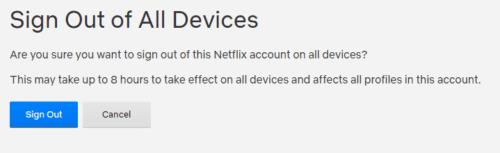
Þú getur skráð öll tæki út af reikningnum þínum ef þú telur að reikningurinn hafi verið í hættu.
Lærðu hvernig á að búa til efnisyfirlit í Google skjölum á auðveldan hátt.
AR Zone er innbyggt app sem er fáanlegt í nýjustu Samsung símunum. Lærðu meira um AR eiginleika, hvernig á að nota appið og hvernig á að fjarlægja það.
Við sýnum þér nákvæmar skref um hvernig á að breyta Facebook lykilorðinu þínu.
Chrome, sjálfgefið, sýnir þér ekki alla vefslóðina. Þér er kannski sama um þessi smáatriði, en ef þú þarft af einhverjum ástæðum að birta alla vefslóðina, nákvæmar leiðbeiningar um hvernig á að láta Google Chrome birta alla vefslóðina á veffangastikunni.
Reddit breytti hönnun sinni enn og aftur í janúar 2024. Endurhönnunin er hægt að sjá af notendum skjáborðsvafra og þrengir að aðalstraumnum á sama tíma og tenglar eru til staðar.
Að slá uppáhalds tilvitnunina þína úr bókinni þinni á Facebook er tímafrekt og fullt af villum. Lærðu hvernig á að nota Google Lens til að afrita texta úr bókum yfir í tækin þín.
Áminningar hafa alltaf verið aðal hápunktur Google Home. Þeir gera líf okkar örugglega auðveldara. Við skulum fara í stutta skoðunarferð um hvernig á að búa til áminningar á Google Home svo að þú missir aldrei af því að sinna mikilvægum erindum.
Stundum, þegar þú ert að vinna í Chrome, geturðu ekki fengið aðgang að ákveðnum vefsíðum og færð upp villuna „Laga DNS vistfang netþjóns fannst ekki í Chrome“. Hér er hvernig þú getur leyst málið.
Hvernig á að breyta lykilorðinu þínu á Netflix streymisvídeóþjónustunni með því að nota valinn vafra eða Android app.
Ef þú vilt losna við endurheimta síður skilaboðin á Microsoft Edge skaltu einfaldlega loka vafranum eða ýta á Escape takkann.






